
Kappaleiden sisennys Google-dokumentteihin edellyttää pääsyä viivaimeen, jonka löydät vain koko verkkoversiosta. Viivain ei ole läsnä mobiilisovelluksissa.
Mistä tahansa syystä Google-dokumentit eivät tee viivainta saatavana mobiilisovelluksissaan. Google-dokumentit eivät myöskään anna sinun luoda sisennyksiä muotoilemalla tyylejä. Joten jos haluat luoda sisennyksiä, sinun on käytettävä verkkoversiota ja viivaimen on oltava näkyvissä.
Aloita valitsemalla kappaleet, joihin haluat käyttää sisennystä (tai valitse koko asiakirja painamalla Ctrl + A).
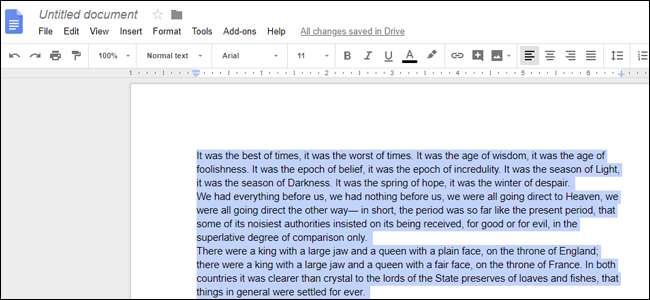
Katso seuraavaksi viivainta asiakirjan yläosassa (jos viivaajaa ei näy, siirry kohtaan Näytä> Näytä viivain). Viivaimen vasemmalla puolella näet kaksi vaaleansinistä merkkiä pinottuina: vaakapalkki ylhäällä ja alaspäin osoittava kolmio alareunassa.
Vaakapalkki on ensimmäisen rivin sisennysmerkki. Sitä käytetään ensimmäisen rivin sisennyksen hallintaan valitsemissasi kappaleissa. Kolmio on vasen sisennys. Sitä käytetään hallitsemaan kokonaisen kappaleen sisennystä.
Oletuksena molemmat merkit asetetaan sivun vasemman marginaalin oikeaan reunaan (niin että teksti alkaa aivan marginaalin reunasta), mutta voit muuttaa sitä.
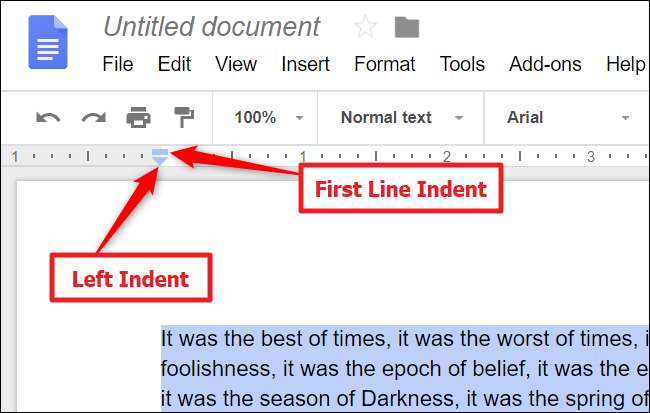
Aloitetaan luomalla yleisin sisäinen sisennys - ensimmäisen rivin sisennys. Valitse yksi tai useampi kappale ja vedä sitten ensimmäisen rivin sisennysmerkki oikealle. Se on pieni elementti, joka vaatii tarkan napsautuksen, joten käytä selaimesi zoomaustoimintoa tarvittaessa.
Kun vedät merkintää oikealle, se näyttää pystyviivan, jotta voit sijoittaa sisennyksen riviin, ja yläosassa näkyy musta laatikko, joka osoittaa, kuinka monta tuumaa sisennät. Päästä irti merkistä, kun olet saanut sen paikalleen ja kappaleissasi näkyy uusi sisennys.
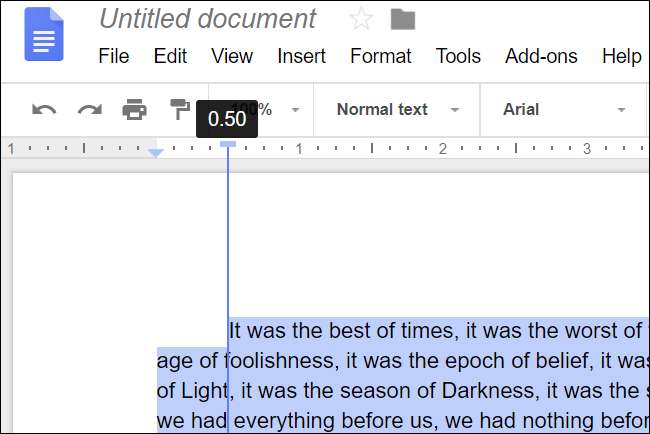
Voit käyttää vasenta sisennystä -merkkiä, jos haluat sisentää kaikkien valittujen kappaleiden rivit vasemmasta marginaalista. Valitse kappaleesi ja vedä sitten Vasen sisennys -merkki oikealle. Tällä kertaa kaikki kappaleiden rivit siirretään oikealle. Tällainen sisennys on kätevä, jos haluat sisällyttää kuvia tai sivun otsikot sivulle.
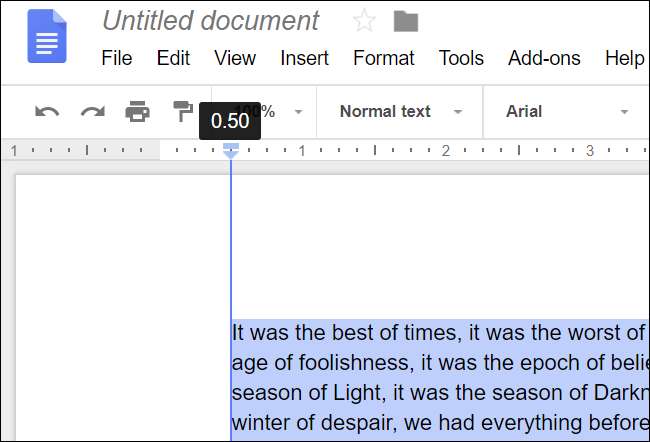
Voit myös käyttää kahden merkin yhdistelmää luomaan jotain, jota kutsutaan riippuvaksi sisennykseksi (joskus kutsutaan negatiiviseksi sisennykseksi), jossa kappaleen ensimmäistä riviä ei ole sisennetty, mutta kaikki seuraavat rivit ovat. Näitä käytetään usein bibliografioissa, siteeratuissa teoksissa ja viitesivuilla.
Tämä on kaksivaiheinen prosessi. Vedä ensin Vasen sisennys -merkki oikealle asettaaksesi haluamasi sisennyksen tason.
Vedä sitten ensimmäisen rivin sisennysmerkkiä takaisin vasemmalle poistaa kyseisen rivin sisennyksen.
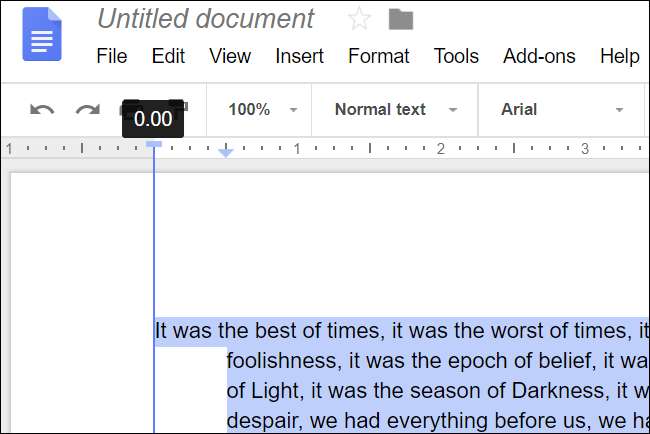
Google Docs tarjoaa myös Lisää sisennystä ja Vähennä sisennystä -painikkeita työkaluriville. Näet ne työkalupalkin oikeassa reunassa, mutta jos et näe selainikkunasi koko näytön kokoista, saatat joutua napsauttamaan kolmen pisteen painiketta paljastamaan piilotetut painikkeet. Sisennyspainikkeet näyttävät tältä:

Napsauta joko, jos haluat siirtää vasemman sisennyksen (kaikki valittujen kappaleiden rivit) oikealle tai vasemmalle puoli tuumaa jokaisella painalluksella. Se on nopea tapa hallita kokonaisen kappaleen sisennystä, mutta painikkeet eivät tarjoa sinulle joustavuutta viivaimien merkkien käyttämiseen.







